win10系统快速截图 win10自带截图快速方法步骤
更新时间:2023-11-21 11:47:52作者:xtliu
随着科技的不断发展,Win10系统作为一款流行的操作系统,为我们提供了许多方便实用的功能,其中快速截图功能更是备受用户青睐。Win10系统自带的截图快速方法简单易用,让我们能够快速捕捉屏幕上的精彩瞬间。无论是需要截取整个屏幕、窗口还是某个特定区域,Win10系统都能轻松满足我们的需求。在本文中我们将介绍Win10系统快速截图的具体步骤,让您轻松掌握这一实用技巧。无论是工作中的截图需求,还是与朋友分享有趣内容,Win10系统的快速截图功能都能够为我们提供便利,让我们更加便捷地进行各种操作。
步骤如下:
1.如果你需要截取屏幕上的内容,不需要编辑。那么你可以使用win10自带的截图,快速截取图片。
按下快捷键win+shift+S。

2.选择需要截取的部分,截取图片。

3.ctrl+V,复制到文件中。
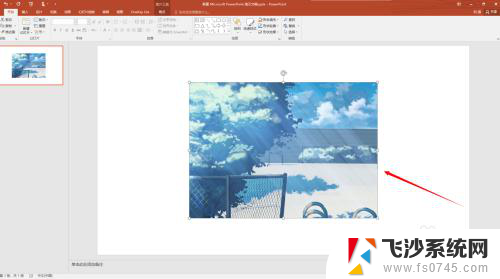
以上就是win10系统快速截图的全部内容,如有遇到相同问题的用户,可参考本文中介绍的步骤进行修复,希望对大家有所帮助。
win10系统快速截图 win10自带截图快速方法步骤相关教程
-
 windows怎么快速截屏 win10自带快速截图方法
windows怎么快速截屏 win10自带快速截图方法2024-02-04
-
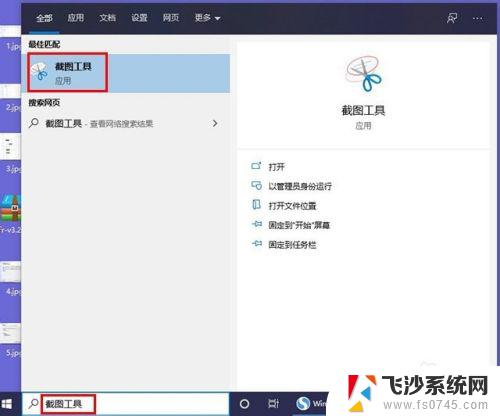 windows10快速截图快捷键 Win10截图快捷键是什么
windows10快速截图快捷键 Win10截图快捷键是什么2023-11-05
-
 win10截图保存快捷键 win10如何使用快捷键快速截屏保存
win10截图保存快捷键 win10如何使用快捷键快速截屏保存2023-11-13
-
 win10系统怎么截图快捷键 WINDOWS10截屏快捷键操作步骤
win10系统怎么截图快捷键 WINDOWS10截屏快捷键操作步骤2024-08-19
- win10系统屏幕截图快捷键 Win10截图快捷键不起作用
- windows截图怎么保存 win10如何使用快捷键快速截屏保存
- 电脑截屏怎么截图保存 win10如何快速截屏保存到桌面
- 截图保存快捷键 win10如何快速截屏保存到桌面
- w10系统怎么截图快捷键 Win10截图快捷键是什么
- win10系统截图按键 键盘截图快捷键
- win8.1开始菜单改win10 Windows 8.1 升级到 Windows 10
- 文件:\windows\system32\drivers Win10系统C盘drivers文件夹可以清理吗
- windows10移动硬盘在电脑上不显示怎么办 移动硬盘插上电脑没有反应怎么办
- windows缓存清理 如何清理Win10系统缓存
- win10怎么调电脑屏幕亮度 Win10笔记本怎样调整屏幕亮度
- 苹果手机可以连接联想蓝牙吗 苹果手机WIN10联想笔记本蓝牙配对教程
win10系统教程推荐
- 1 苹果手机可以连接联想蓝牙吗 苹果手机WIN10联想笔记本蓝牙配对教程
- 2 win10手机连接可以卸载吗 Win10手机助手怎么卸载
- 3 win10里此电脑的文档文件夹怎么删掉 笔记本文件删除方法
- 4 win10怎么看windows激活码 Win10系统激活密钥如何查看
- 5 电脑键盘如何选择输入法 Win10输入法切换
- 6 电脑调节亮度没有反应什么原因 Win10屏幕亮度调节无效
- 7 电脑锁屏解锁后要按窗口件才能正常运行 Win10锁屏后程序继续运行设置方法
- 8 win10家庭版密钥可以用几次 正版Windows10激活码多少次可以使用
- 9 win10系统永久激活查询 如何查看Windows10是否已经永久激活
- 10 win10家庭中文版打不开组策略 Win10家庭版组策略无法启用怎么办